Reutilizar contenido no tiene por qué ser un desafío. Es una parte integral de la distribución de contenido y puede disparar su alcance. Sin embargo, la enorme inversión de tiempo para convertir el video o el dinero para contratar a un editor de video acaba con la motivación.
Bueno, no es necesario. ¿Qué pasaría si hubiera una forma de compartir tu video de YouTube en Instagram con unos pocos clics?
Puede invertir todo ese tiempo y energía ahorrados en cosas de mayor importancia, como crear más contenido o distribuirlo con una estrategia de marketing sólida, para que llegue a un mercado objetivo más amplio.
En este artículo, haremos un resumen de los pasos que debe seguir para compartir un video de YouTube en Instagram sin problemas. Este tutorial le ahorrará tiempo y hará que el proceso sea mucho más eficiente, lo que le permitirá compartir su increíble contenido más rápido. ¡Vamos a sumergirnos!
Así es como puedes compartir un video de YouTube en Instagram
Paso 2: Vaya a VEED.IO y pegue la URL del video de YouTube que desea descargar
Paso 3: Edite su vídeo de YouTube para Instagram
Paso 4: Haga clic en exportar y descargue su video, ¡listo!
¿Por qué deberías compartir videos de YouTube en Instagram?
Si se esfuerza por compartir sus videos de YouTube en Instagram, es mejor que tenga una razón muy sólida. Hablaremos sobre cómo hacerlo más adelante en este artículo, pero primero, definamos el “por qué”.
Sin duda, la reutilización de sus videos promoverá el contenido de forma cruzada y ampliará su alcance gracias a una mayor participación en Instagram, pero ¿tiene un propósito particular para ello?
Veamos algunas razones importantes por las que deberías compartir tus videos en Instagram.
1. Para crear un vídeo recopilatorio
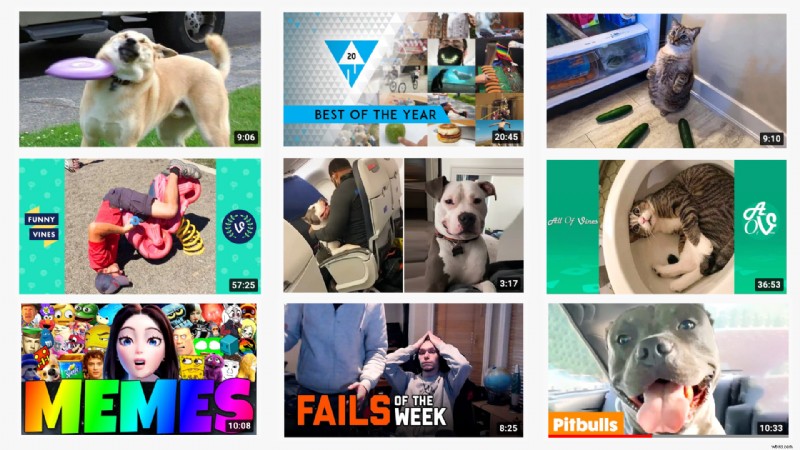
Si ha estado creando videos en YouTube durante algún tiempo, entonces tendrá una biblioteca llena de contenido que su audiencia en Instagram no ha visto.
Puede seleccionar videos de temas comunes de su canal de YouTube y compilarlos para crear un solo video para compartir en Instagram.
Como práctica recomendada, asegúrese de no combinar videos fuera de contexto:compílelos con un tema o ángulo común. Esto asegurará que la audiencia pueda relacionarse con él y atraer más atención a tu contenido en YouTube.
Esta compilación puede ser un viaje por el camino de la memoria, su viaje de creación de contenido de YouTube, un resumen de sus mejores videos hasta la fecha, etc.
2. Para reutilizar su contenido o el de su cliente
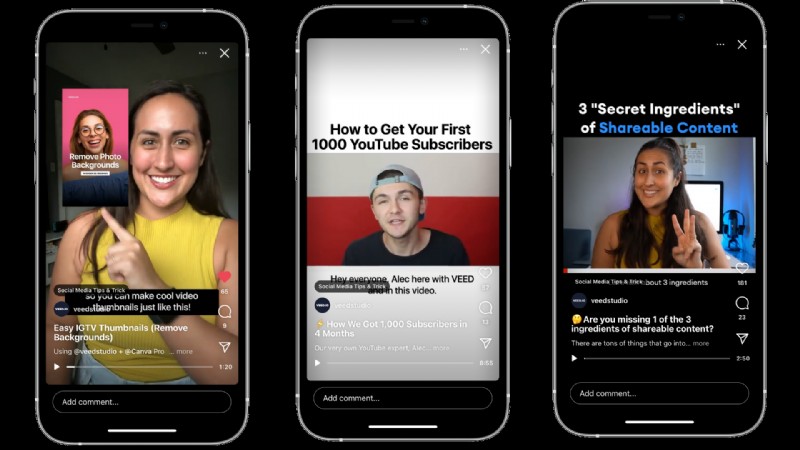
La reutilización de contenido, un método para modificar una parte del contenido en otro formato, es un elemento crucial del marketing de contenido. Le da más alcance a su contenido original y un vistazo a contenido interesante e invisible para su audiencia en otra plataforma. Además, elimina la presión de crear contenido original desde cero cada vez.
Puede reutilizar su video de YouTube como:
- IGTV de 10 minutos
- Vídeos de 1 minuto
- Carretes de 30 segundos
- Historias de 15 segundos
La mejor parte de la reutilización es que puede obtener varias piezas de contenido de una sola pieza de formato largo.
Esto ayudará a proporcionar contenido nuevo a su audiencia en Instagram, garantizará la coherencia en la publicación y encontrará un nuevo propósito para el contenido existente.
Es un mantra que incluso gurús como Neil Patel predican debido a su eficacia.
3. Para hacer una publicación teaser de Instagram de su video de YouTube
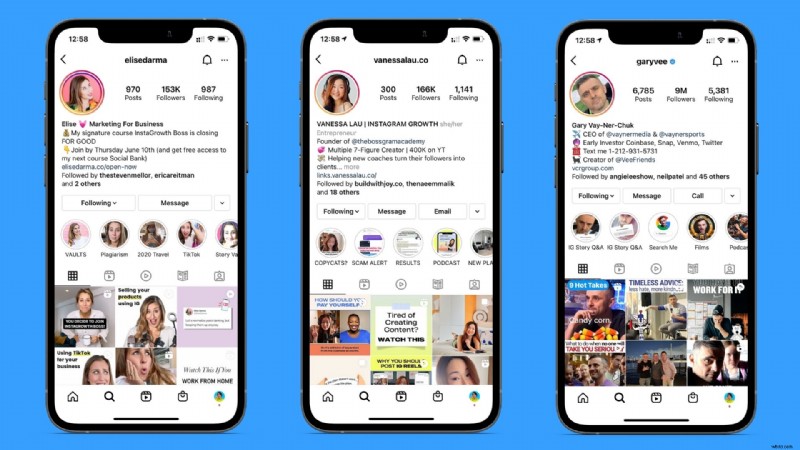
Dado que los videos de YouTube son de formato largo, puede crear un avance y publicarlo en un formato pequeño, como carretes o publicaciones de noticias en Instagram. Esto le dará a su audiencia un adelanto de su nuevo video, despertará la curiosidad y atraerá tráfico al video original en YouTube.
Puede lanzar este adelanto unos días antes del video de YouTube para generar entusiasmo y despertar la curiosidad de su audiencia. Eventualmente, esto aumentará el impulso y aumentará tu alcance cuando lo publiques.
Además de su contenido, también puede promocionar el contenido de otras personas en su perfil de Instagram; pueden ser sus socios comerciales, miembros de la comunidad o videos de afiliados. Si publica esto como una publicación de noticias en tiempo real, también puede ejecutar promociones para que más personas visiten su canal de YouTube.
Mientras comparte videos de YouTube a Instagram, asegúrese de publicar contenido que solo usted tiene permiso para usar. Incluso si se trata del contenido de otra persona, como un socio o afiliado, obtenga el permiso de uso por escrito del propietario del contenido para evitar problemas de derechos de autor.
Cómo publicar tus videos de YouTube en Instagram fácilmente
Compartir contenido de YouTube a Instagram no es sencillo. Hay algunos obstáculos involucrados, especialmente porque Instagram no es muy compatible con los enlaces y no puede publicar el mismo video desde YouTube debido a las restricciones de duración.
Pero, ¿qué pasaría si hubiera un proceso simple para avanzar sin problemas y reutilizar el video en minutos?
En los siguientes pasos, le enseñaremos cómo descargar y editar el video de YouTube para que esté listo para su publicación en Instagram usando una sola herramienta, VEED.
¿Estás listo para eliminar las molestias y reutilizar el contenido con unos pocos clics?
¡Comencemos!
Paso 1:Copia la URL del video de YouTube que deseas compartir
Abra el video de YouTube que desea reutilizar para Instagram y copie la URL de la barra de tareas presionando "ctrl+c" en su teclado.
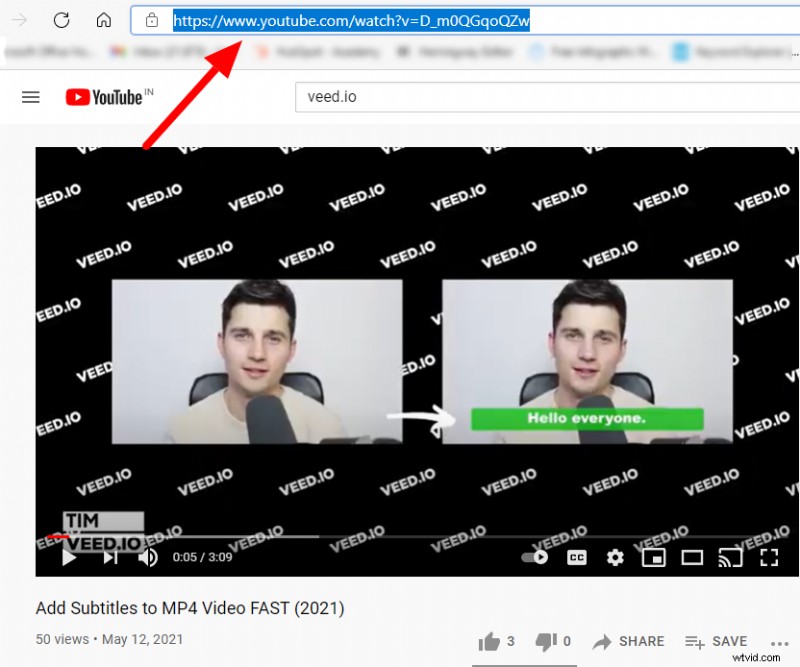
Paso 2:Ve a VEED.IO y pega la URL del vídeo de YouTube que quieras descargar
- Abra VEED.IO y regístrese para obtener su perfil.
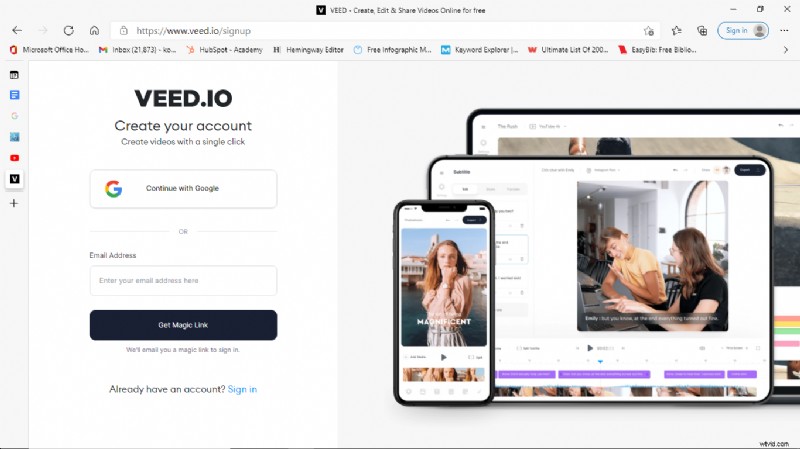
- En su tablero, vaya a la "sección de proyectos".
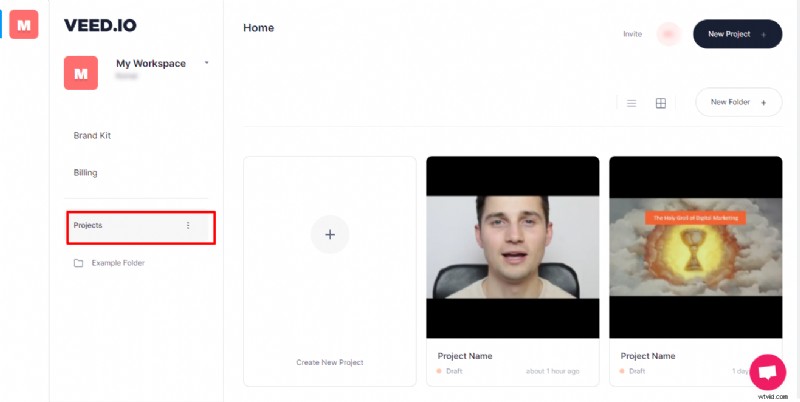
- Haga clic en los tres puntos y luego en "crear proyecto".
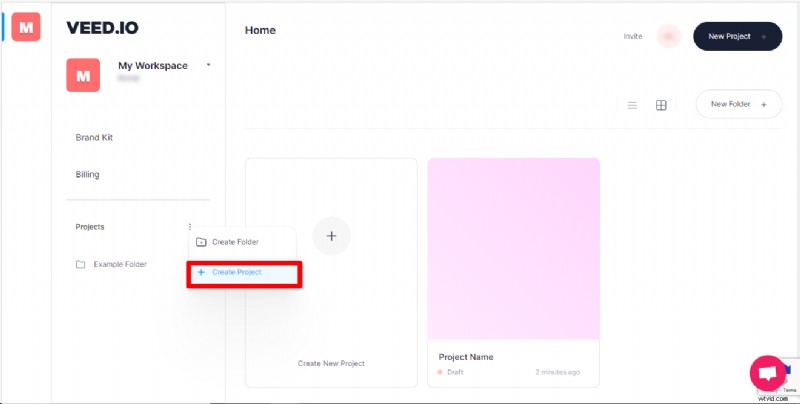
- Verás una nueva ventana, donde puedes ingresar la URL del video de YouTube.
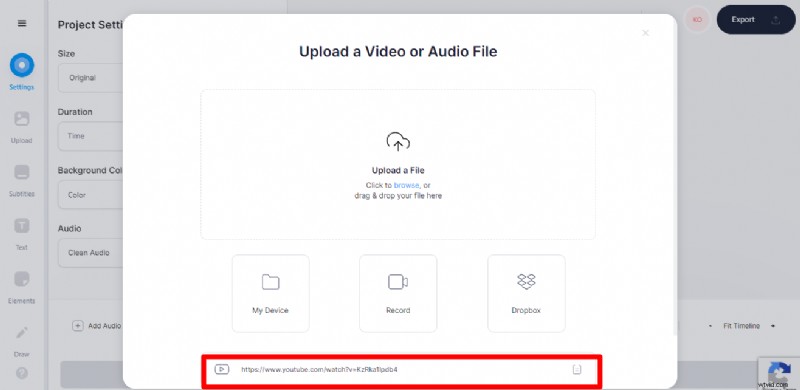
Paso 3:edita tu vídeo de YouTube para Instagram
- Después de que su video se haya subido, lo verá en el editor VEED. ¡Ahora es el momento de editar y hacer algo de magia!
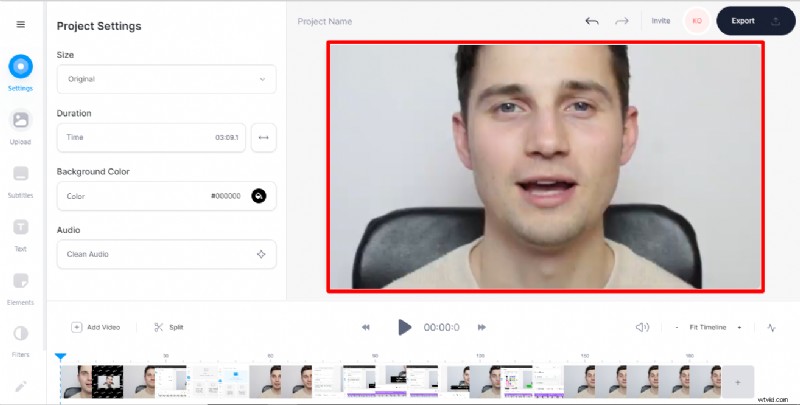
- Cuando haga clic en la opción "tamaño", verá que el tamaño del lienzo para todas las plataformas de redes sociales ya está presente. Solo necesita elegir su preferencia:cuadrado, horizontal o vertical para videos de alimentación y tamaño de "historia" para IGTV e historias.
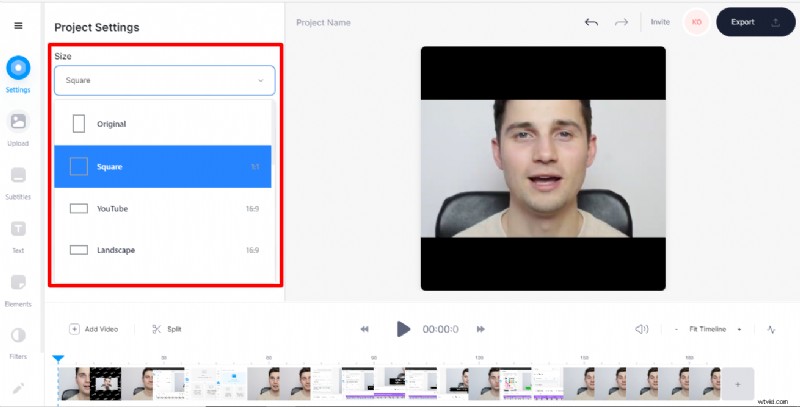
Es importante saber qué tipo de contenido desea publicar, de modo que pueda cambiar el tamaño del video en consecuencia para que esté listo para la plataforma.
- Cuando seleccione su tamaño preferido según el formato del contenido, su video cambiará de tamaño automáticamente y verá una vista previa en el editor.
- Al seleccionar el tamaño del video, también conozca el límite de duración del formato de contenido que desea publicar. En consecuencia, puede recortar el video en el editor para asegurarse de que su video no supere el límite de duración.
Aquí hay un gráfico:
| Formato de Instagram | Límite de duración |
|---|---|
| Alimentar vídeo | 1 minuto |
| IGTV | 10 minutos (aunque algunas cuentas tienen acceso a límites de 1 hora) |
| Carretes | 30 segundos |
| Historias | 15 segundos |
Paso 4:haz clic en exportar y descarga tu video
Una vez que haya terminado de recortar y cambiar el tamaño del video, estará listo para comenzar.
Simplemente, haga clic en "exportar" y luego descargue el video. Comenzará a descargarse automáticamente y podrás publicarlo en Instagram.
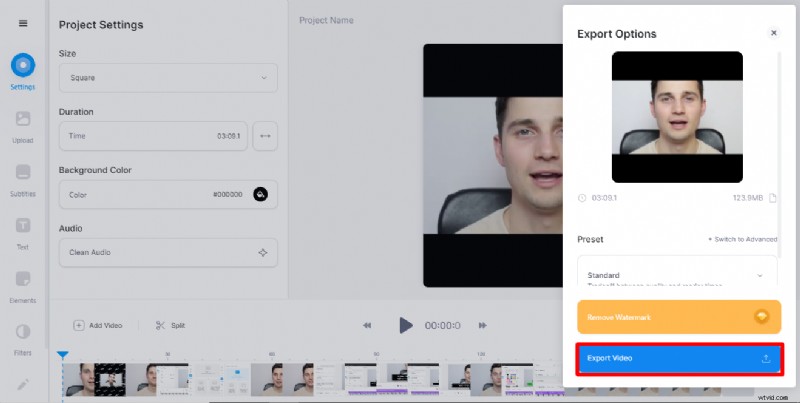
Y ahí lo tiene:su video de YouTube reutilizado, fresco y listo para servir a su audiencia de Instagram. Continúe y publíquelo en su perfil para atraer tráfico a su video original en YouTube y disparar su presencia en línea.
Si quieres mostrarnos un poco de amor, etiquétanos como tu editor de video, ¡y nos encantaría volver a publicarlo!
Preguntas frecuentes
Ahora que ha visto lo fácil que es editar y publicar su video de YouTube a Instagram, respondamos algunas preguntas comunes que a menudo tenemos sobre este tema.
Si bien la parte de edición es más fácil ahora (haremos una reverencia aquí), es posible que haya algunas preguntas sin respuesta en su mente.
Vamos a resolverlos, ¿de acuerdo?
¿Cómo publicar un vídeo de YouTube en tu historia de Instagram?
Puede seguir los mismos pasos descritos en este tutorial, pero asegúrese de establecer el tamaño de su lienzo en "historia" y ajuste el tamaño del video dentro del cuadro vertical.
Puede agregar texto, música y filtros aquí en el editor VEED o descargar el video y hacer el resto en el editor de historias de Instagram.
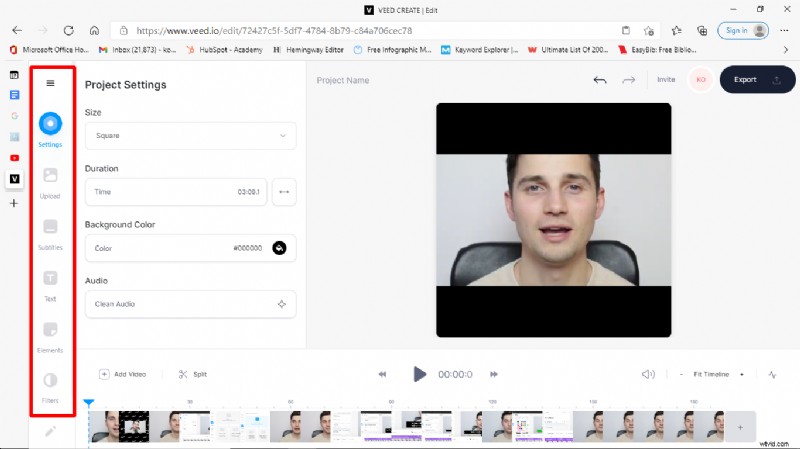
Estas son algunas formas de atraer tráfico a tu video original en YouTube usando el teaser en tus historias de Instagram:
- Si tiene más de 10.000 seguidores, puede agregar el video como un enlace deslizable hacia arriba en la historia para dirigir a las personas a su canal de YouTube o directamente a un video en particular que desee promocionar.
- Si tienes menos de 10.000 seguidores, puedes dirigir a las personas al enlace de tu biografía o pedirles que te envíen un mensaje directo para obtener el enlace del video de YouTube. Esto le indicará al algoritmo de Instagram que está obteniendo un fuerte compromiso; también interactuará con su audiencia en los mensajes directos y construirá una relación, así que eso es una guinda.
A través de esto, puede generar más interés en su video de YouTube y obtener más vistas.
¿Cómo publicar su video de YouTube en Instagram en el escritorio?
Es cómodo publicar un video de YouTube editado en Instagram a través del escritorio. Muchos usuarios también temen que transferir el video a sus teléfonos móviles para publicarlo en Instagram pueda alterar la calidad y tomar demasiado tiempo.
Bueno, lo tenemos:hay muchas maneras de publicar su video a través del escritorio:
- Facebook Creator Studio para Instagram
Esta es una maravillosa herramienta gratuita que puede usar para publicar videos desde el escritorio e incluso programar las publicaciones. Sin embargo, debe tener una cuenta de creador en Instagram y una página de Facebook vinculada; solo entonces puede usar esta herramienta.
Si eres alguien a quien le gusta tener sus publicaciones listas con anticipación, entonces esta herramienta es definitivamente para ti. Puede programar todas sus publicaciones con semanas de anticipación, ya sean imágenes, carruseles, videos o IGTV. Puede agregar su video junto con el título y programarlo para la fecha y hora que prefiera.
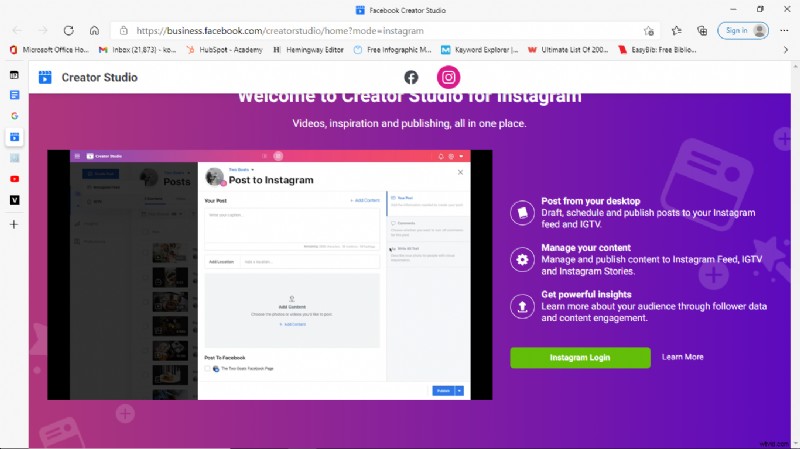
¿No quieres programar tu contenido? Simplemente abra la herramienta y publique su video en Instagram desde el escritorio, y listo.
- Desktop para la extensión de Chrome de Instagram
Otra forma sencilla de publicar su video de YouTube en Instagram a través del escritorio es descargar la extensión de Chrome para Instagram.
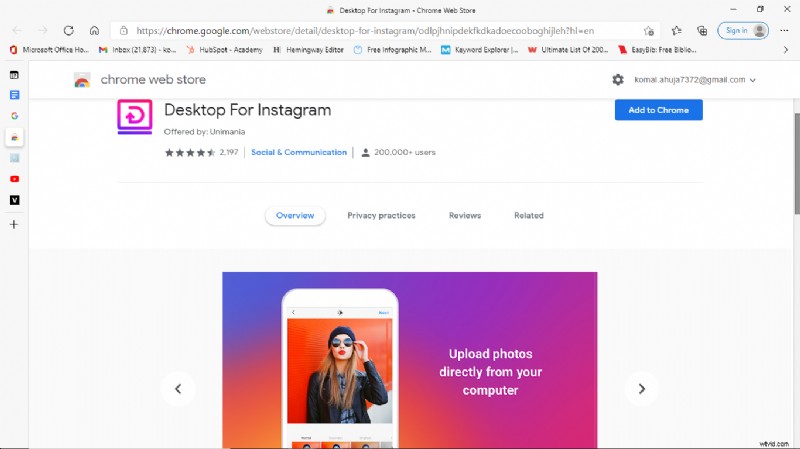
Sigue un proceso similar de publicación de contenido a través de su teléfono móvil.
- Simplemente inicie sesión.
- Haga clic en el icono "+"
- Seleccione su(s) video(s)
- Agregar subtítulos, hashtags y ubicación
- Presiona publicar.
La única restricción con esto es que no puede cargar varios videos o imágenes; puede hacerlo con otras herramientas en esta lista.
- Más tarde
Later permite la publicación automática en Instagram, una función disponible para todos sus usuarios, incluido un plan gratuito de 30 días que puede comenzar a usar de inmediato. Simplemente puede iniciar sesión, agregar sus medios y seleccionar una fecha y hora para que se publique en su perfil automáticamente.
Aunque la herramienta es paga, es un proceso sencillo para publicar su video de YouTube en Instagram. Y si te gusta publicar contenido con frecuencia, te resultará bastante cómodo, sobre todo con la opción de agendar.
Una de las mejores funciones de Later es que, incluso con la programación, le brinda dos opciones:puede publicar automáticamente o elegir recibir una notificación en su teléfono móvil cuando sea el momento de publicar.
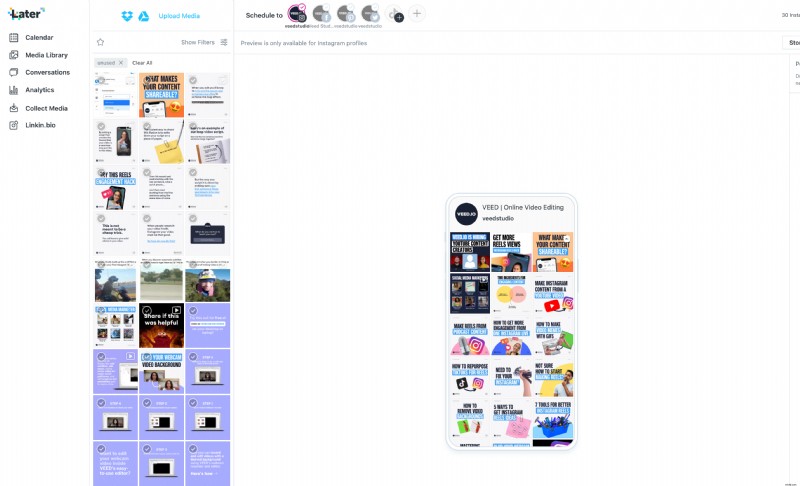
Si elige este último, recibirá una notificación automática en su dispositivo móvil con el video y el pie de foto; todo lo que debe hacer es presionar "publicar ahora".
Consejo profesional :si desea publicar videos desde su escritorio, es mejor usar un programador porque puede liberar mucho tiempo dedicado a publicarlos manualmente. Puedes programar los videos para el fin de semana y olvidarte de ellos, ya que se publicarán automáticamente mientras creas más contenido.
- Hootsuite
Hootsuite es una de las mejores herramientas de programación de redes sociales y puede publicar videos en Instagram desde el escritorio. Es una herramienta paga con una prueba gratuita de 30 días, pero vale la pena el dinero.
Una vez que se registre, puede publicar el video en Instagram con su título, hashtags y ubicación en unos pocos pasos simples. También puede usar la herramienta para publicar instantáneamente o programarlo para más tarde.
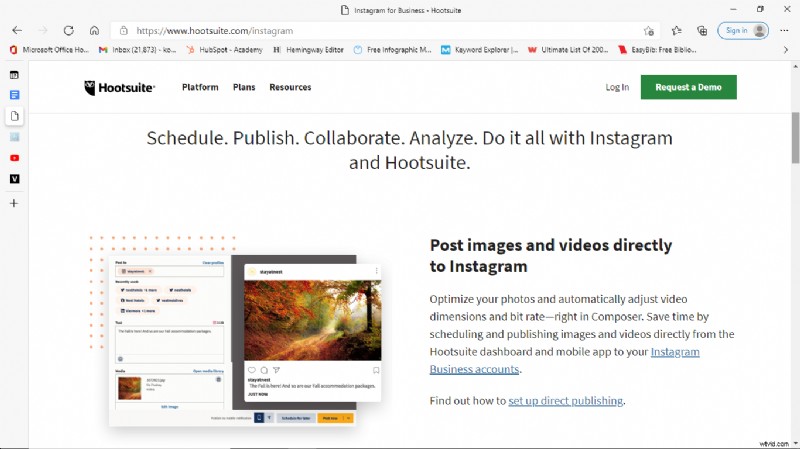
También le permite verificar análisis avanzados, medir la competencia, administrar su cuenta desde un solo panel y acceder a otras funciones premium que puede usar para hacer crecer su cuenta de Instagram.
- Blustacks
¿Qué pasaría si pudieras usar Instagram en tu escritorio con la misma interfaz que usas en tu teléfono? Bueno, es posible.
Descargue e instale la aplicación Blustacks en su escritorio.
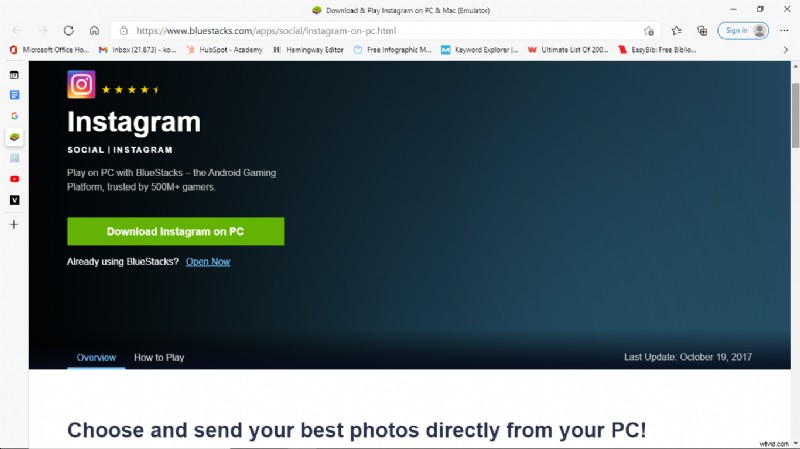
Una vez que esté instalado, busque Instagram y abra la aplicación.
Puede iniciar sesión, cargar los medios desde su biblioteca de escritorio y agregar subtítulos y hashtags para publicarlos tal como lo hace a través de su aplicación móvil de Instagram.
¿Cómo elegir qué parte de tu video de YouTube debe convertirse en contenido de Instagram?
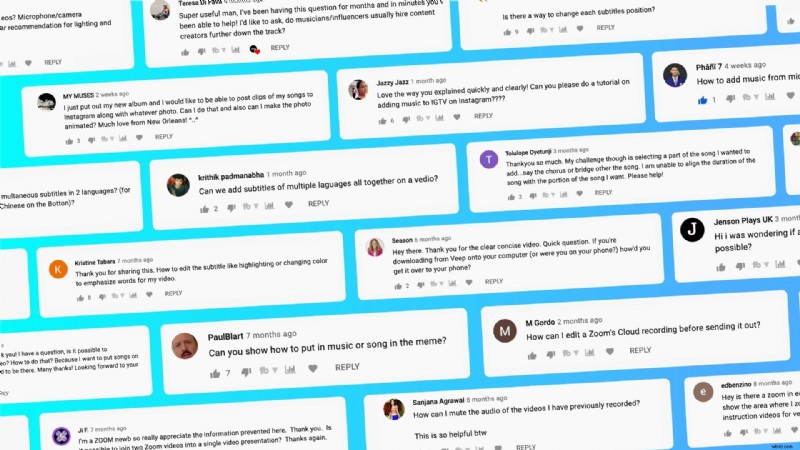
No puedes publicar tu video completo en YouTube, eso es seguro.
¿Por qué?
- Si lo publica en Instagram, no puede atraer tráfico al video original en YouTube.
- Instagram tiene un límite de duración de 10 minutos para IGTV, 1 minuto para publicaciones en tiempo real, 30 segundos para carretes y 15 segundos para historias.
- El contenido de formato breve es más popular en Instagram debido a la baja capacidad de atención de la audiencia y la popularidad del contenido de tamaño reducido.
Además, si desea dirigir a las personas a su video en YouTube, es esencial seleccionar la parte más emocionante para publicar en Instagram. Esto intrigará a su audiencia y los obligará a ver el video completo.
Pero, ¿qué parte de tu video de YouTube deberías elegir publicar en Instagram?
Veamos:
- Mira los comentarios en tu video de YouTube para ver qué mencionan las personas como su comida para llevar favorita y anótalo. Cargue el video en VEED, encuentre las marcas de tiempo de la comida para llevar y recórtelo en un clip, ¡y listo!
- Piense en los puntos débiles de su público objetivo:¿dónde puede recortar y dividir su video para elegir una conclusión valiosa pero sencilla?
Repita este proceso para crear varias publicaciones de Instagram a partir de un solo video y estará listo para una o dos semanas.
¿Cómo hacer contenido para YouTube e Instagram de manera más eficiente?
vía GIPHY
En lugar de usar múltiples convertidores y herramientas en su pila de tecnología, una herramienta como VEED puede simplificar su vida al ser un destino único. Puede extraer su contenido de YouTube, editar videos con varias funciones y colaborar con su equipo, ¡todo en un solo lugar!
Hará que su proceso de creación de contenido sea mucho más eficiente, dejándole tiempo para crear más contenido de calidad mientras VEED se ocupa de sus necesidades de edición.
Reflexiones finales
Tanto YouTube como Instagram son plataformas de redes sociales populares con una base de usuarios increíble. Tienen una audiencia combinada de más de 3000 millones de personas; imagina que incluso el 1 % de esa audiencia vea tu contenido. No es fácil, pero tampoco imposible.
La reutilización es la respuesta para aprovechar al máximo sus esfuerzos de contenido, para que pueda cosechar los resultados y atraer más atención a su contenido.
Use este tutorial para compartir su video de YouTube en Instagram. No es fácil hacerlo, ya que Instagram prefiere principalmente el contenido generado por los usuarios, pero ahora que le mostramos cómo hacerlo, puede dar el salto fácilmente y aumentar su presencia digital.
